วิธีถอนการติดตั้งเกมอย่างสมบูรณ์จากคอมพิวเตอร์ที่ใช้ Windows 7
สวัสดีผู้อ่านบล็อกคอมพิวเตอร์ทุกคน ฉันยังคงเขียนบทความเกี่ยวกับการซ่อมและเทคนิคต่างๆ เกี่ยวกับคอมพิวเตอร์ แต่ฉันไม่ได้บอกสิ่งพื้นฐานที่สุดแก่ผู้อ่านและสมาชิกของฉัน วิธีดำเนินการติดตั้งโปรแกรมที่คุณอ่านในบทความก่อนหน้านี้ แต่มาดูวิธีถอนการติดตั้งโปรแกรมหรือเกมใน windows 7 ในบทความนี้ในวันนี้
ความคิดในการเขียนบทความในหัวข้อ "วิธีถอนการติดตั้งโปรแกรม ... " ได้รับแจ้งจากสมาชิก Svetlana ของเราพร้อมกับคำขอของเธอซึ่งฟังอยู่ในชื่อบทความ หากคุณต้องการสั่งซื้อบทความในหัวข้อที่ต้องการด้วย ให้สมัครรับจดหมายข่าวบล็อกฟรีและกรอกแบบฟอร์มนี้
และตอนนี้เพื่อธุรกิจ บางครั้งผู้ใช้คอมพิวเตอร์ส่วนบุคคลจำเป็นต้องลบโปรแกรมหรือเกม เหตุผลอาจแตกต่างกันมาก นี่เป็นทั้งการขาดพื้นที่ว่างบนพาร์ติชั่นระบบของฮาร์ดไดรฟ์และเป็นเพียงความไร้ประโยชน์ของโปรแกรมนี้
คุณสามารถระบุพื้นที่ว่างบนดิสก์ได้โดยเปิดไอคอน "คอมพิวเตอร์ของฉัน"
เมื่อเนื้อที่ว่างบนไดรฟ์ระบบอยู่ในสถานะ "วิกฤติ" คอมพิวเตอร์ของคุณจะเริ่ม "ช้าลง" และ "หยุด" เพื่อหลีกเลี่ยงปัญหาเหล่านี้ คุณต้องจัดสรรพื้นที่บนพาร์ติชั่นฮาร์ดดิสก์ให้ถูกต้อง และอย่าเก็บไฟล์ไว้ในที่ที่ไม่เหมาะกับสิ่งนี้
หากต้องการลบซอฟต์แวร์ที่คุณไม่ต้องการแล้ว หรือเกมที่คุณเล่นเสร็จแล้ว ให้เปิด "เริ่ม" และไปที่ "แผงควบคุม"
หน้าต่างต่อไปนี้ปรากฏขึ้นต่อหน้าคุณซึ่งเราพบหมวดหมู่ "โปรแกรม" และคลิกที่ลิงค์ "ถอนการติดตั้งโปรแกรม"
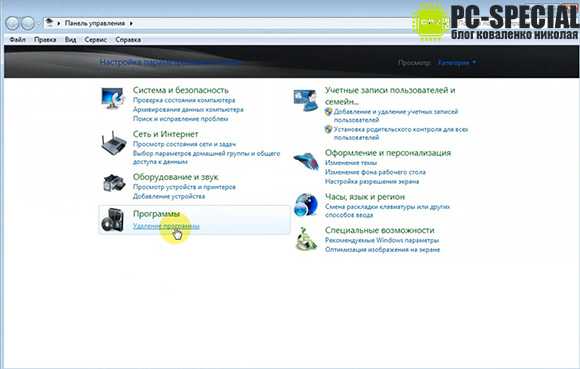
ในกระบวนการถอนการติดตั้งโปรแกรมที่ใช้ windows 7 ในขั้นตอนนี้ คุณได้ทำเกือบหมดแล้ว หน้าต่างถัดไปที่เปิดขึ้นก่อนเราจะแสดงแอปพลิเคชันและส่วนประกอบที่ติดตั้งทั้งหมดของคอมพิวเตอร์ของคุณ เราพบในรายการโปรแกรมที่จะลบออกจากคอมพิวเตอร์และโดยคลิกขวาที่มันเลือกรายการ "ลบ"
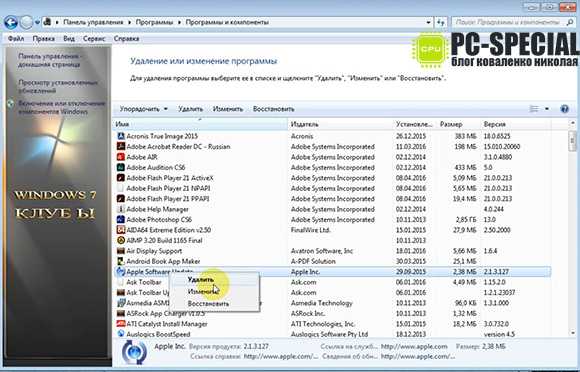
ในทำนองเดียวกัน ฉันแนะนำให้ลบโปรแกรมและเกมที่ไม่จำเป็นทั้งหมดออกจากพีซีของคุณ กระบวนการลบมักจะใช้เวลาสั้น ขึ้นอยู่กับขนาดของโปรแกรมหรือส่วนประกอบ ความคืบหน้าของการลบสามารถตัดสินได้โดยบรรทัดการกรอก
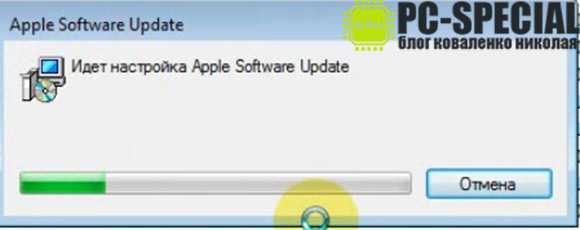
นั่นคือทั้งหมดผู้อ่านที่รักของฉัน ดังนั้น วันนี้เราได้ทำความคุ้นเคยกับหัวข้อ: "วิธีถอนการติดตั้งโปรแกรมหรือเกมใน windows 7"
บทเรียนวิดีโอ:
ถาม: “แล้วการรันบนระบบปฏิบัติการอื่นล่ะ?” ...
ฉันจะตอบ: “มันง่าย. ไม่ว่าคุณจะใช้ Windows อะไร สิ่งสำคัญคือค้นหาส่วน "แอปพลิเคชันและส่วนประกอบ" ในแผงควบคุมและดำเนินการตามที่ต้องการด้วยองค์ประกอบที่ต้องการแล้ว
ฉันยังต้องการเพิ่มว่าหลังจากลบโปรแกรมใด ๆ แล้ว แนะนำให้ล้างรีจิสทรี คุณสามารถอ่านเกี่ยวกับการทำความสะอาดรีจิสทรีโดยใช้โปรแกรมพิเศษสำหรับสิ่งนี้ (ซึ่งฉันใช้บ่อย) ในบทความที่เผยแพร่ในบล็อกก่อนหน้านี้ อย่างที่คุณทราบ การทำความสะอาดรีจิสทรีและสิ่งอื่น ๆ จะเพิ่มความเร็วให้กับระบบปฏิบัติการของคุณ
วิดีโอสอนเกี่ยวกับการทำความสะอาดรีจิสทรี:
เมื่อนึกถึงโปรแกรมสำหรับทำความสะอาดรีจิสทรี ความคิดนี้ก็เกิดขึ้นในใจเกี่ยวกับวิธีที่สองในการลบโปรแกรมใน Windows และทำไมไม่ใช้โปรแกรมนี้เพื่อลบแอปพลิเคชั่นและส่วนประกอบ ซึ่งสะดวกทั้งกับคลีนเนอร์และคุณภาพสูง ในบทเรียน ฉันจะแนบไฟล์วิดีโอกับงานที่ทำในโปรแกรมนี้
ตามที่คุณเข้าใจจากการดูวิดีโอด้านบน ไม่มีอะไรยากเลยในกระบวนการถอนการติดตั้งโปรแกรมหรือเกมโดยใช้โปรแกรมนี้
แค่นั้นแหละ ตอนนี้ฉันสามารถพูดได้อย่างแน่นอนว่าด้วยคำถาม: "วิธีถอนการติดตั้งโปรแกรมหรือเกม Windows 7" เราได้ค้นพบกับคุณในวันนี้และยิ่งไปกว่านั้น ไม่ใช่หนึ่งเดียว แต่ในสองวิธี เรายังพิจารณาถึงวิธีการกำจัดผลที่ตามมาของการลบด้วยการทำความสะอาดรีจิสทรี
คุณสามารถถามคำถามในความคิดเห็นซึ่งฉันจะพยายามตอบทันที แบ่งปันบทความที่คุณชื่นชอบบนโซเชียลมีเดีย เครือข่าย - แสดงสิ่งที่คุณคุ้นเคยอยู่แล้ว
ขอขอบคุณทุกท่านที่ให้ความสนใจ
ขอแสดงความนับถือ Nikolay Kovalenko
pc-special.ru
วิธีถอนการติดตั้งเกมจากคอมพิวเตอร์
หากแอปพลิเคชั่นเกมหยุดเป็นที่นิยมและคุณต้องเพิ่มพื้นที่ว่างเพิ่มเติมสำหรับไฟล์อื่น ๆ จะต้องลบทิ้ง หากคุณส่งทางลัดบนเดสก์ท็อปไปที่ถังขยะ แอปพลิเคชันจะยังคงอยู่บนฮาร์ดไดรฟ์เพราะ ทางลัดเป็นเพียงลิงก์ที่เปลี่ยนเส้นทางคำขอไปยังไฟล์ต้นฉบับ ดังนั้นจึงเป็นสิ่งสำคัญที่จะต้องทราบวิธีการถอนการติดตั้งโปรแกรมอย่างถูกต้อง
หากเกมเป็นแอปพลิเคชั่นแบบพยางค์เดียว ข้อมูลทั้งหมดของเกมจะอยู่ในโฟลเดอร์เดียว ข้อมูลเกี่ยวกับเกมจะไม่อยู่ในรายการโปรแกรมที่ติดตั้ง หากต้องการลบเกมอย่างสมบูรณ์ คุณต้องลบโฟลเดอร์นี้

ในระบบปฏิบัติการ Windows มีฟังก์ชั่นสำหรับจัดการโปรแกรมที่ติดตั้งไว้ ในบรรดาตัวเลือกคือ "ถอนการติดตั้งโปรแกรม":
- กดปุ่ม "เริ่มต้น" เลือก "แผงควบคุม" ในเมนูที่ปรากฏขึ้น
- ในหมวด "โปรแกรม" เลือกฟังก์ชั่น "ถอนการติดตั้งโปรแกรม"
- ในรายการโปรแกรมที่ติดตั้งทั้งหมดที่ปรากฏ ให้ค้นหาโปรแกรมที่คุณต้องการลบ
- ดับเบิลคลิกที่มันและเลือกตัวเลือก "ใช่";
- การลบจะเกิดขึ้นโดยอัตโนมัติ
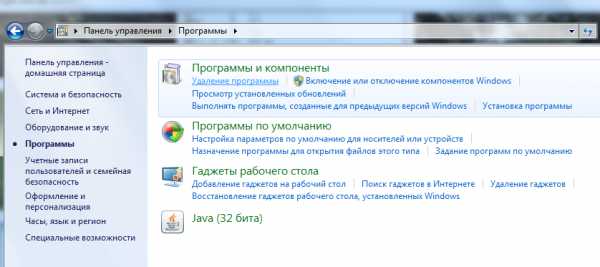
เมื่อติดตั้งแอปพลิเคชั่นเกม ไฟล์จะถูกวางในโฟลเดอร์ที่ผู้ใช้ระบุ แต่ในระหว่างการทำงานเพิ่มเติม ไฟล์จำนวนมากจะถูกคัดลอกไปยังดิสก์ระบบ และอาจยังคงอยู่แม้หลังจากถอนการติดตั้งแอปพลิเคชันแล้ว คุณสามารถค้นหาและลบได้ด้วยตนเอง แต่เพื่อประหยัดเวลา ให้ใช้โปรแกรมพิเศษ เช่น Revo Uninstaller ซึ่งนอกจากจะถอนการติดตั้งแอปพลิเคชันแล้ว ยังค้นหาไฟล์ที่เกี่ยวข้องทั่วทั้งฮาร์ดไดรฟ์ของคุณ

ดาวน์โหลด Revo Uninstaller เวอร์ชันฟรีจากอินเทอร์เน็ต เช่น จาก softportal.com ติดตั้งและเรียกใช้:
- ในหน้าต่างที่ปรากฏขึ้นพร้อมกับรายการโปรแกรมที่ติดตั้ง ให้เลือกโปรแกรมที่ต้องการแล้วคลิกปุ่ม "ลบ" ซึ่งอยู่บนแผงควบคุมด้านบน
- เลือกโหมดถอนการติดตั้งที่เหมาะสม (ตัวเลือกที่ดีที่สุดคือปานกลาง) แล้วคลิกปุ่ม "ถัดไป"
- หลังจากเสร็จสิ้นกระบวนการวิเคราะห์และลบโปรแกรม ให้ทำเครื่องหมายไฟล์ที่มีชื่อเกมที่ถูกลบในรายการ คลิก "ลบ"
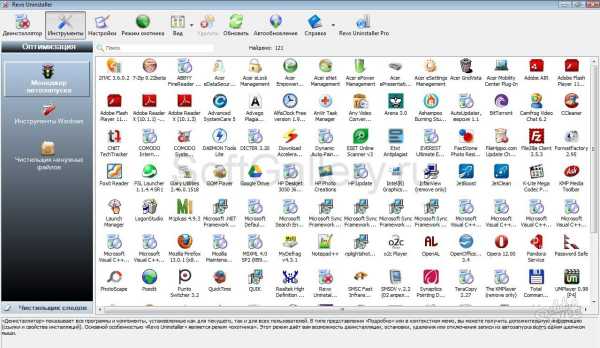
หากต้องการลบเกมที่ไม่ปรากฏในรายการโปรแกรมที่ติดตั้ง คุณต้องใช้ฟังก์ชัน "โหมดล่าสัตว์":
- คลิกที่ปุ่มที่เกี่ยวข้องในเมนูด้านบนของหน้าต่าง - ไอคอนเล็งจะปรากฏขึ้นบนเดสก์ท็อป
- คลิกที่มันด้วยปุ่มซ้ายของเมาส์และในขณะที่กดค้างไว้ให้ลากเคอร์เซอร์ไปที่ไอคอนของโปรแกรมที่คุณต้องการลบ
- ในเมนูที่ปรากฏขึ้น ให้เลือกตัวเลือก "ถอนการติดตั้ง"
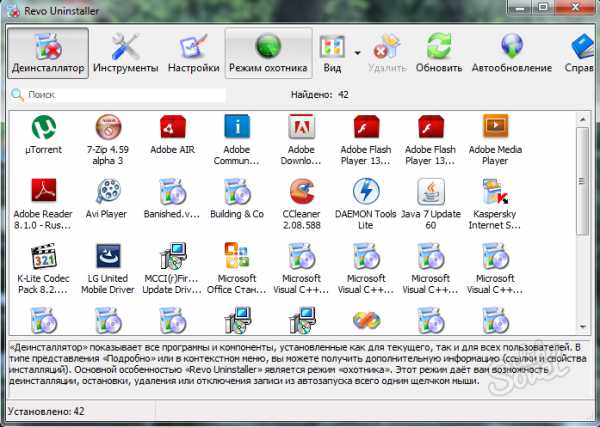
Revo Uninstaller มีคุณสมบัติเพิ่มเติมที่เป็นประโยชน์มากมายสำหรับการล้างฮาร์ดไดรฟ์ของคุณ เช่น การลบไฟล์ชั่วคราว การล้างประวัติการเรียกดู การดาวน์โหลด ฯลฯ
SovetClub.ru
ฉันจะลบเกมออกจากคอมพิวเตอร์โดยสมบูรณ์ได้อย่างไร
ทำไมคนส่วนใหญ่ต้องใช้คอมพิวเตอร์ส่วนบุคคล? แน่นอนว่าเพื่อเล่นเกม! เครื่องจำลองสถานการณ์ การแข่งขัน ภารกิจ และ "rpg" ทุกประเภทเต็มไปด้วยเครือข่ายอินเทอร์เน็ตระหว่างประเทศ แต่มีบางครั้งที่ของเล่นชิ้นโปรดของคุณเบื่อกับชื่อเพียงอย่างเดียว และฮาร์ดไดรฟ์ของคอมพิวเตอร์ต้องการพื้นที่เพิ่มเติมสำหรับไฟล์วิดีโอและแอปพลิเคชันใหม่ หลังจากส่งทางลัดที่อยู่บนเดสก์ท็อปไปที่ "ถังขยะ" แล้ว "ผู้ใช้" มือใหม่ก็คิดอย่างนั้น เขาทำมัน. อย่างไรก็ตาม นี่ไม่ใช่กรณี ดังนั้นคุณจะถอนการติดตั้งเกมและโปรแกรมอย่างถูกต้องและสมบูรณ์ได้อย่างไร? ลองมาดูในบทความนี้
การลบแอปพลิเคชันหนึ่งคำ
ในบางกรณี แอปพลิเคชันเกมหรือคอมพิวเตอร์อาจอยู่ในโฟลเดอร์เดียว และระบบปฏิบัติการ Windows จะไม่ให้ข้อมูลใดๆ เกี่ยวกับแอปพลิเคชันที่ติดตั้ง รายการโปรแกรมที่ติดตั้งจะ "เงียบ" เหมือนกับพรรคพวกภายใต้การสอบสวน ในกรณีนี้ คุณสามารถลบยูทิลิตี้ออกได้อย่างสมบูรณ์และถูกต้องด้วยการคลิกเมาส์ง่ายๆ แต่ก่อนอื่นคุณต้องค้นหา "ตำแหน่ง" ของของเล่นบนไดรฟ์ระบบ โดยการคลิกปุ่มเมาส์ขวา เลือกรายการ: "ตำแหน่งไฟล์" 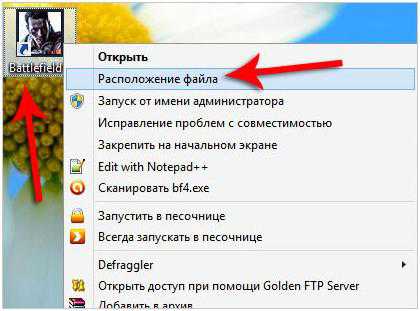
เราพบไฟล์ถอนการติดตั้ง (หรือสิ่งที่คล้ายคลึงกัน) และเริ่มการลบอัตโนมัติ ในกรณีที่ไฟล์นี้หายไปด้วยเหตุผลบางประการ ให้ลบโฟลเดอร์ที่มีเกมออกจากคอมพิวเตอร์ของคุณด้วยตนเอง - แค่นั้นเอง! 
จัดการโปรแกรมที่ติดตั้ง
ระบบปฏิบัติการ windows มีฟังก์ชั่นการจัดการแอพพลิเคชั่นที่ติดตั้ง หนึ่งในพารามิเตอร์ของมันคือฟังก์ชันเช่น "ถอนการติดตั้งโปรแกรม"
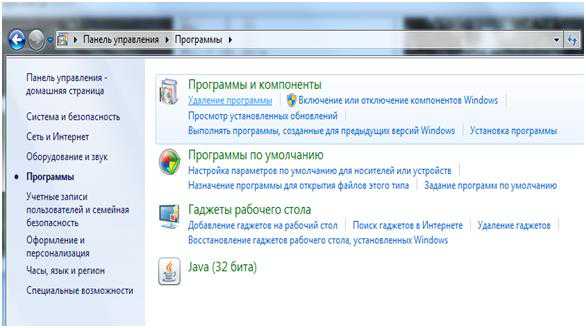
การใช้ Revo Uninstaller
เมื่อคุณติดตั้งโปรแกรมหรือเกม ระบบปฏิบัติการของคอมพิวเตอร์ของคุณมักจะเสนอตำแหน่งเฉพาะที่คุณสามารถ "เขียน" ไฟล์ได้ แต่ในอนาคต ข้อมูลบางส่วนอาจถูกคัดลอกโดยที่คุณไม่ทราบไปยังรีจิสทรี ซึ่งข้อมูลดังกล่าวอาจยังคงอยู่อย่างไม่มีกำหนด แม้ว่า "ผู้ใช้" จะลบยูทิลิตี้หรือของเล่นแล้วก็ตาม ในการทำความสะอาดดิสก์ระบบและรีจิสตรี คุณสามารถใช้ยูทิลิตี้พิเศษคือ Revo Uninstaller ยูทิลิตีนี้สามารถลบแอปพลิเคชันอย่างถาวร ค้นหาไฟล์ ทำความสะอาดพีซีของคุณจากขยะ และอีกมากมาย 
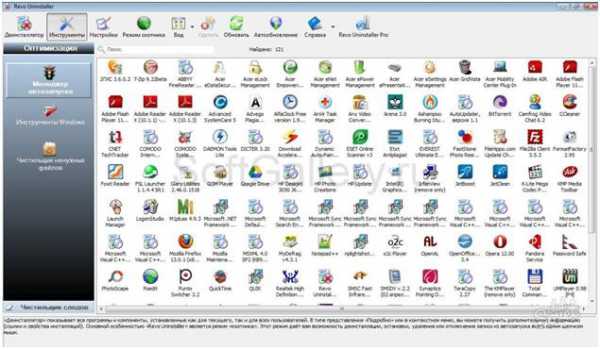
การลบเกมที่ "ซ่อน"
หากต้องการถอนการติดตั้งเกมที่ไม่แสดงในรายการ "โปรแกรม" ที่ติดตั้ง ให้ใช้ "โหมดล่าสัตว์" ในการดำเนินการนี้ ให้คลิกที่วงกลมสีเขียว หลังจากนั้นคุณจะเห็นภาพบนเดสก์ท็อป ซึ่งจะต้องลากไปบนของเล่นหรือแอปพลิเคชันที่ "พิถีพิถัน" หลังจากนั้นโปรแกรมจะเสนอเมนูตัวเลือกให้คุณ เราสนใจเมนูนี้ด้วย: "ถอนการติดตั้ง" 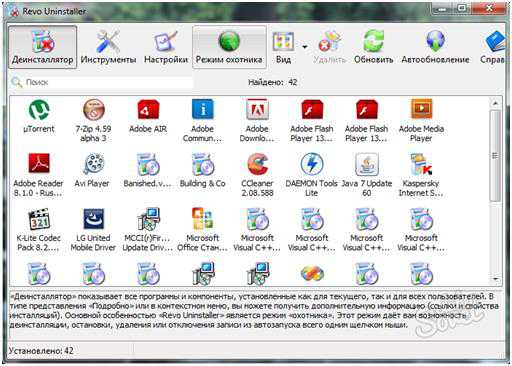
โปรแกรมนี้ช่วยให้คุณสามารถลบไฟล์ที่ไม่จำเป็นทั้งหมดได้อย่างสมบูรณ์ และยังเป็นตัวเลือกที่ถูกต้องที่สุดสำหรับ "การรื้อถอน" ของแอปพลิเคชันที่ไม่จำเป็น
windowsTune.com
วิธีถอนการติดตั้งโปรแกรมหรือเกม windows 7 - Computer Tricks
มักเกิดขึ้นที่พื้นที่ว่างในคอมพิวเตอร์ไม่เพียงพอ หรือบางโปรแกรม หรือบางทีอาจไม่จำเป็นต้องใช้เกมอีกต่อไป และจำเป็นต้องลบออก ถอนการติดตั้ง
มาลบกัน แต่ทำถูกต้อง อันดับแรก มาดูกันว่าผู้สร้างโปรแกรมเตรียมอะไรไว้บ้างเพื่อความสะดวกของเรา คลิกที่เมนู Start และคลิกที่ All Programs ในรายการแบบหล่นลงของโปรแกรมที่ติดตั้งในคอมพิวเตอร์ของคุณ ให้มองหาชื่อโปรแกรมที่เราจะลบและเมื่อพบแล้ว ให้คลิกที่โปรแกรมนั้น เราดูว่ามีรายการ "ลบ" หรือ "ถอนการติดตั้ง" ในเมนูที่เปิดขึ้นหรือไม่ หากมีรายการดังกล่าวอยู่ ให้คลิกที่รายการนั้นและเริ่มต้นการนำโปรแกรมออก บางครั้งมันเกิดขึ้นที่ไม่มีรายการดังกล่าวและคุณต้องใช้วิธีอื่น คลิกเมนู "เริ่ม" อีกครั้งและไปที่ "แผงควบคุม" คลิกที่ "ถอนการติดตั้งโปรแกรม"
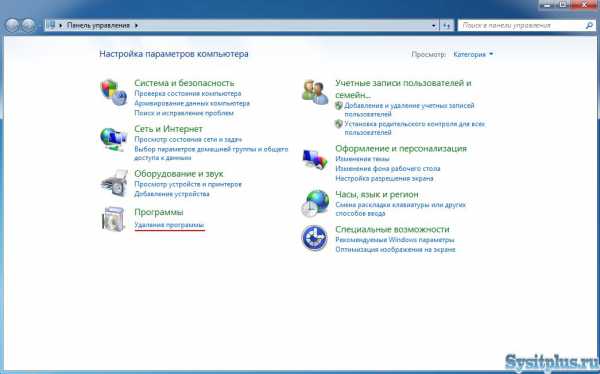
คุณจะเห็นรายการโปรแกรมที่ติดตั้งบนคอมพิวเตอร์ของคุณ ในนั้นคุณจะพบโปรแกรมที่ต้องการและเลือกโดยคลิกด้วยเมาส์ รายการ "ลบ" จะปรากฏเหนือรายการโปรแกรม แล้วคลิก
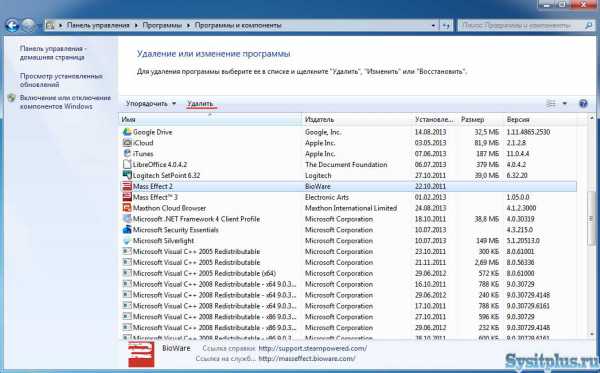
ผู้อ่านที่รักขอแสดงความยินดี! ตอนนี้คุณรู้วิธีลบโปรแกรมที่ไม่ต้องการด้วยวิธีมาตรฐานแล้ว โดยไม่ต้องติดตั้งโปรแกรมแบบเสียเงินและฟรีเพิ่มเติม จดจำ! การลบโปรแกรมที่ไม่จำเป็นจะช่วยปรับปรุงประสิทธิภาพของคอมพิวเตอร์และทำให้คอมพิวเตอร์สะอาดอยู่เสมอ
หากไม่ชัดเจนอย่าลังเลที่จะเขียนความคิดเห็นเราจะตอบอย่างแน่นอน
ผู้อ่านที่รัก! คุณอาจสนใจบทความต่อไปนี้:
o วิธีการฟอร์แมตแฟลชไดรฟ์, ไดรฟ์, การ์ดหน่วยความจำแฟลช usb?
o รายการปุ่มลัดในเบราว์เซอร์ - ช่วยเร่งการทำงานบนอินเทอร์เน็ต!
o การล้างไฟล์ขยะที่ดาวน์โหลดจากอินเทอร์เน็ต ccleaner
o การทำความสะอาด Registry cCleaner - โปรแกรมสำหรับแก้ไขข้อผิดพลาด
ขอแสดงความนับถือ ทีมงานเว็บไซต์ www.sysitplus.ru
หากคุณสังเกตเห็นข้อผิดพลาด ให้เลือกข้อความแล้วกด Ctrl + Enter
sysitplus.ru
วิธีลบเกมที่ไม่จำเป็นใน windows
นักเล่นเกมที่ไม่คุ้นเคยทุกคน และเพียงแค่ผู้ใช้ทั่วไป ซึ่งบางครั้งชอบที่จะพุ่งเข้าใส่โลกของเกมเสมือนจริง จะต้องสามารถลบเกมออกจากคอมพิวเตอร์ได้ ใช่ เพื่อไม่ให้มีร่องรอยของมันหลงเหลืออยู่ในระบบปฏิบัติการ
มิฉะนั้น หากไม่มีทักษะนี้จะเป็นเรื่องยากสำหรับพวกเขา แค่จินตนาการ นี่คือเกม RPG สุดโปรดที่ส่งต่อมา: สำหรับ Palladin และสำหรับ Mage และสำหรับ ... พระเจ้ารู้ว่าใครอีก ฉันต้องการสิ่งใหม่แล้ว และอันใหม่นี้ได้รับการติดตั้งในขนาด 20-30GB หรือมากกว่านั้น (ตัวอย่างเช่น Grand Theft Auto V เดียวกันสำหรับ 50GB) แล้วอันเก่าล่ะ? ไม่ได้ไปไหน พอดูได้และอยู่ในระบบปฏิบัติการ และปริมาณของฮาร์ดไดรฟ์ก็ไม่ได้ไร้มิติ ในแง่ที่ว่าทุกอย่างในโลกที่เน่าเสียง่ายนี้มีขอบเขตและขีดจำกัด และการดำเนินการนี้ซ้ำหลายครั้ง (เพราะมีหลายเกมและทุกเกมน่าสนใจมาก!) - วางของเล่นเล่นแล้ววางอีกอันหนึ่งและอีกอัน ...
เป็นผลให้พาร์ติชั่นระบบ - ไดรฟ์ C - ถูก "บรรจุ" ตามความจุ (โดยค่าเริ่มต้นเกมส่วนใหญ่จะติดตั้งไว้) ซึ่งแม้แต่หน้าต่างที่ไม่ดีก็ไม่มีที่ที่จะ "หันหลังกลับ" พีซีเริ่มช้าลงอย่างมาก บ่นและสาบาน โดยแสดงข้อความเช่น "พวกเขาพูดอย่างนั้น ฉันอยู่ไม่ได้และทำงานได้ตามปกติโดยไม่มีพื้นที่ว่างในดิสก์"
นอกจากนี้ เรื่องราวที่น่าเศร้าทั้งหมดนี้สามารถเกิดขึ้นได้เนื่องจากเกมที่คุณไม่ชอบ (ถ้าไม่ชอบก็ถามว่าทำไมถึงเก็บไว้ในดิสก์)
สิ่งที่สามารถทำได้เพื่อกำจัดปัญหานี้? ไม่มีอะไรพิเศษ! เพียงแค่ลบเกมออกจากคอมพิวเตอร์แล้วเกมอื่น ฯลฯ และผู้ใช้รู้สึกดีและรถ "หายใจได้ง่ายขึ้น"
ถอนการติดตั้งมาตรฐาน
เกมนี้ยอดเยี่ยม ไม่เพียงเพราะมันน่าตื่นเต้นและมีสีสัน แต่ยังเพราะถูกเอาออกจากหน้าต่างอย่างอิสระด้วย ข้อเท็จจริง! นั่นคือนักพัฒนาได้จัดเตรียมกลไกการถอนการติดตั้งที่สะดวก สิ่งที่ผู้ใช้ต้องการมากที่สุดคือการใช้ฟังก์ชันปกติของระบบปฏิบัติการ
วิธีที่ 1: เปิดใช้งานโปรแกรมถอนการติดตั้งในเมนูเริ่ม
1. คลิกไอคอน "เริ่ม" (ไอคอนเมนูระบบที่มุมล่างซ้าย) หรือปุ่ม "ชนะ"
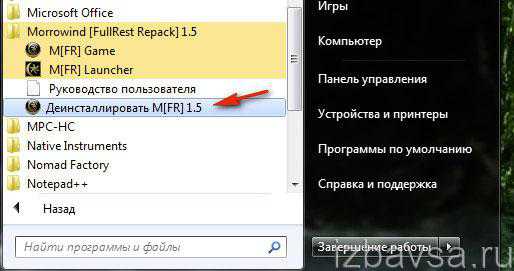
2. ในแถบเมนูในบล็อกด้านซ้าย ให้คลิก "โปรแกรมทั้งหมด"
3. เปิดโฟลเดอร์ด้วยเกมที่ไม่จำเป็น
4. ค้นหาโปรแกรมถอนการติดตั้งในรายการที่มี สามารถเรียกต่างกันได้: "ถอนการติดตั้ง", "ถอนการติดตั้ง", "ลบ"
5. คลิกที่ชื่อของเขาหนึ่งครั้งด้วยปุ่มซ้ายของเมาส์ จากนั้นทำตามคำแนะนำในหน้าต่างที่เปิดขึ้นอย่างระมัดระวัง รอให้ขั้นตอนการทำความสะอาดเสร็จสิ้น ไม่นานโดยเฉลี่ยจาก 20-30 วินาทีถึง 3 นาที
วิธีที่ 2: การลบผ่านแผงควบคุม
หากคุณไม่พบโฟลเดอร์เกมในเมนูเริ่มด้วยเหตุผลบางประการ ให้ใช้ฟังก์ชันระบบ "ถอนการติดตั้งโปรแกรม":
1. เปิดหน้าต่าง "เริ่ม" และไปที่ "แผงควบคุม"
2. เลือก "ถอนการติดตั้งโปรแกรม" จากรายการตัวเลือก "ปรับแต่งคอมพิวเตอร์ของคุณ"

3. ดูในรายการซอฟต์แวร์ที่ติดตั้งสำหรับเกมที่คุณต้องการลบออกจากคอมพิวเตอร์ของคุณ
4. หากพบสิ่งใด ให้คลิกขวาบนมัน จากนั้นในเมนูย่อย ให้เปิดใช้งานคำสั่ง "ลบ"

5. ในหน้าต่างถอนการติดตั้ง ทำทุกอย่างตามที่ "ถาม" คุณอาจต้องเลือกรายการถอนการติดตั้งและทำการตั้งค่าเพิ่มเติม แม้ว่าใน 90 กรณีจาก 100 รายการ ก่อนทำความสะอาด ขอเพียงการยืนยันการดำเนินการ (คุณแน่ใจหรือไม่ ...?) และการเปิดตัว ("ถัดไป", "ตกลง")
วิธีที่ 3: การลบโดยใช้ดิสก์การติดตั้ง / ตัวติดตั้ง
ตัวเลือกนี้เป็นไปได้ก็ต่อเมื่อมีตัวเลือกที่เกี่ยวข้องในเมนูการติดตั้งของเกม การปรากฏตัวของมันง่ายมากที่จะตรวจสอบ
1. เปิดหน้าต่างการติดตั้งโดยใช้ตัวเลือกใดตัวเลือกหนึ่งต่อไปนี้ (ขึ้นอยู่กับวิธีและตำแหน่งที่บันทึกเกม):
- ใส่แผ่นติดตั้งลงในไดรฟ์ดีวีดี
- สร้างดิสก์เสมือนจากอิมเมจ .iso, .mds, .mdf (ที่คุณติดตั้ง)
- เรียกใช้ไฟล์ด้วย "การทำงานอัตโนมัติ" จากโฟลเดอร์ของเกมที่ดาวน์โหลด
2. เปิดใช้งานการทำความสะอาด (กดรายการเมนู "ลบ")
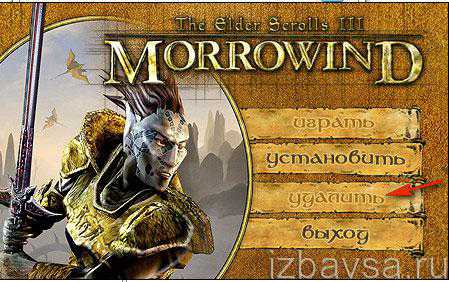
หลังจากขั้นตอนเหล่านี้ โมดูลการติดตั้งจะเปิดใช้งานฟังก์ชันระบบที่จำเป็นโดยอัตโนมัติ และทำความสะอาดฮาร์ดไดรฟ์จากโฟลเดอร์และไฟล์อย่างปลอดภัย
การใช้ยูทิลิตี้พิเศษ
แน่นอนว่าการลบเกมด้วยเครื่องมือ windows มาตรฐานนั้นถูกต้องและถูกต้อง อย่างไรก็ตาม สิ่งนี้ไม่สะดวกเสมอไป โดยเฉพาะอย่างยิ่งหากผู้ใช้เป็นมือใหม่ นอกจากนี้ ตัวถอนการติดตั้งในตัวไม่ได้ทำความสะอาดได้ดีเสมอไป นั่นคือหลังจากขั้นตอนการลบองค์ประกอบบางอย่างยังคงอยู่ในโฟลเดอร์และรีจิสทรี
เพื่อหลีกเลี่ยงปัญหาเหล่านี้และเพื่อประหยัดเวลา มอบหมายการทำความสะอาดระบบให้กับโปรแกรมถอนการติดตั้งพิเศษ พวกเขาจะรับมือกับงานนี้ได้ 100% รับประกัน ไฟล์และกุญแจ "ของเล่น" จะหายไปจาก windows ตลอดไป เลือกหนึ่งในโซลูชันยอดนิยมด้านล่างและดำเนินการต่อ
ถอนการติดตั้งเครื่องมือ
ดำเนินการถอนการติดตั้งเร็วกว่ายูทิลิตี้ระบบในตัวสามเท่า รองรับการลบแบทช์ของแอปพลิเคชัน
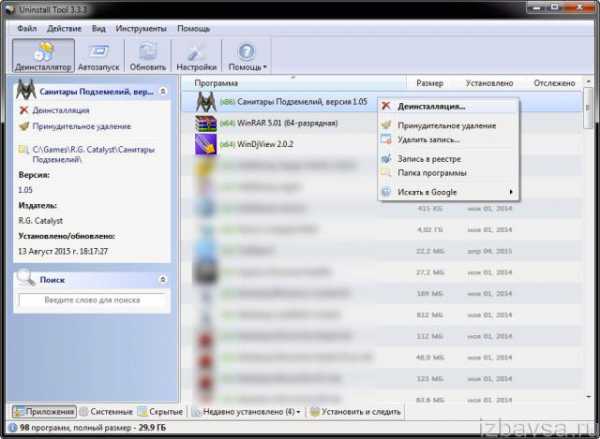
ซอฟท์ออแกไนเซอร์
มีการควบคุมที่ชัดเจนและเรียบง่าย: เปิดใช้งานการทำความสะอาดด้วยการคลิกเมาส์สองครั้ง ทำการถอนการติดตั้งอย่างพิถีพิถันโดยไม่ทิ้ง "ร่องรอย" ของเกมบนดิสก์
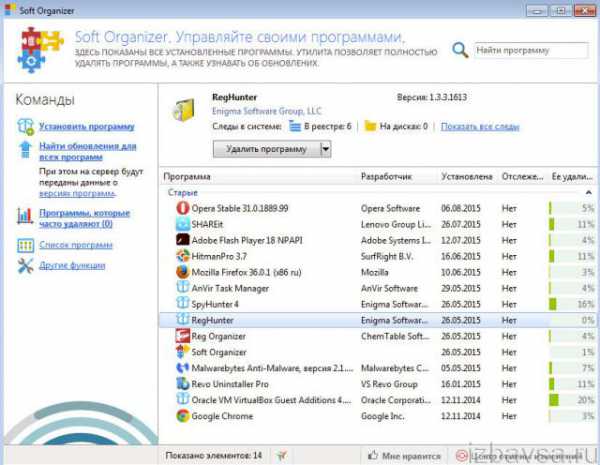
โปรแกรมถอนการติดตั้ง Revo
หนึ่งใน "ตัวลบ" ที่ได้รับความนิยมมากที่สุด จัดจำหน่ายในสองเวอร์ชัน: ฟรี - ฟรี, โปร - จ่าย ล้างไดเร็กทอรีไฟล์และสาขารีจิสตรีทั้งหมด
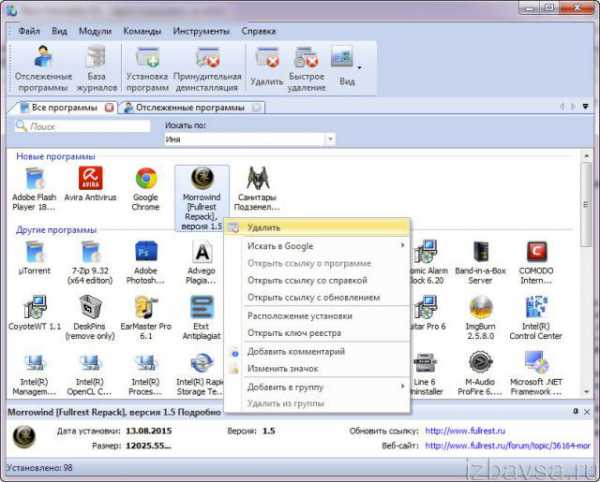
วิธีการใช้โปรแกรม?
อัลกอริธึมสำหรับการทำความสะอาดด้วยโปรแกรมถอนการติดตั้งนั้นเรียบง่ายและเกือบจะเหมือนกันทุกประการกับวิธีแก้ปัญหาข้างต้น:
- เปิดโปรแกรมตัวช่วย
- เลือกเกมที่คุณต้องการลบออกจากพีซีจากรายการซอฟต์แวร์ที่มีอยู่ในระบบ เลือกด้วยการคลิกเมาส์
- คลิกปุ่ม "ถอนการติดตั้ง" หรือ "ถอนการติดตั้ง" ในแผงควบคุม
- ทำตามคำแนะนำของตัวถอนการติดตั้งเกมในตัว (หน้าต่างของมันจะเปิดขึ้นทันทีหลังจากเริ่มการทำความสะอาด)
- เมื่อทำตามขั้นตอนเสร็จสิ้น ให้เรียกใช้การตรวจสอบระบบ (ระบบจะเริ่มต้นโดยอัตโนมัติ คุณเพียงแค่ต้องยืนยันการดำเนินการ) ยูทิลิตีจะสแกนไดเรกทอรีรีจิสทรีและดิสก์สำหรับองค์ประกอบแอปพลิเคชันที่เหลือหลังจากลบ
- ล้างคีย์ทั้งหมดที่พบในรีจิสตรีและไฟล์ โฟลเดอร์ในไดเร็กทอรี
จะทำอย่างไรถ้าเกมไม่ถูกลบ?
หากวิธีการข้างต้นไม่สามารถช่วยในการถอนการติดตั้ง หรือเกมไม่อยู่ในเมนูเริ่ม หรือในรายการซอฟต์แวร์ที่ติดตั้ง (การตั้งค่า "ถอนการติดตั้งโปรแกรม") หรือโปรแกรมถอนการติดตั้งเกมหายไป / ไม่ทำงาน - โดยทั่วไป เกมจะไม่ถูกลบ - ทำตามขั้นตอนเหล่านี้:
1. รีบูทหน้าต่างในเซฟโหมด: กด "F8" ค้างไว้ระหว่างการรีสตาร์ทเพื่อเปิดเมนูการเลือกโหมด
2. หยุดกระบวนการเกมที่ใช้งานอยู่:
- เปิดตัวจัดการงานของ windows (คีย์ผสม "Ctrl + Shift + Esc");
- คลิกที่แท็บ "กระบวนการ";
- ค้นหาองค์ประกอบในรายการ (ชื่ออาจมีชื่อเกม)
- คลิกขวาที่มัน;
- เลือก "สิ้นสุดกระบวนการ" จากเมนู
บันทึก. หากไม่มีกระบวนการที่ทำงานอยู่ ให้ดำเนินการขั้นตอนถัดไปในการทำความสะอาด
3. หากคุณไม่ทราบตำแหน่งของเกม (เช่น คุณไม่ทราบว่าอยู่ในโฟลเดอร์ใดและอยู่ในไดรฟ์ใด) ให้ดูคุณสมบัติของทางลัดเพื่อเปิดใช้:
- คลิกขวาที่มัน;
- ในเมนูบริบทคลิก "คุณสมบัติ";
- เขียนทับหรือจำเส้นทางที่ระบุในช่อง "วัตถุ" ในแท็บ "ทางลัด" (นี่จะเป็นตำแหน่งของแอปพลิเคชันบนดิสก์)
4. ลบโฟลเดอร์ที่มีเกม:
- เปิดไดเร็กทอรีที่เป็นที่ตั้งของโฟลเดอร์ (เส้นทางจากคุณสมบัติทางลัด);
- ลากโฟลเดอร์ไปที่ถังขยะ
ความสนใจ! หากไฟล์จากโฟลเดอร์ "ไม่ต้องการ" ถูกลบ ให้ใช้ยูทิลิตี้ Unlocker พิเศษหรือเทียบเท่า: เรียกใช้ → คลิกขวาที่ไฟล์ → เลือก "ปลดล็อก" ในเมนูบริบท
5. ค้นหารายการที่เหลืออยู่บนดิสก์:
- กด "ชนะ + E";
- ในช่อง "ค้นหา" (บนขวา) ป้อนชื่อเกม
- กดปุ่มตกลง";
- ลบไฟล์และโฟลเดอร์ที่พบทั้งหมดโดยใช้เครื่องมือระบบมาตรฐาน ("ถังรีไซเคิล" เมนูบริบท)
คำแนะนำ! นอกจากนี้ ค้นหา "บันทึก" หรือ "บันทึก" เพื่อค้นหา "บันทึก" ของเกม
6. ทำความสะอาดรีจิสทรี:
- กด "Win + R" พร้อมกัน;
- ประเภท - regedit (+ Enter);
- ในตัวแก้ไขให้กด "Ctrl + F";
- ในแถบค้นหา ให้พิมพ์ชื่อเกม
- คลิก "ค้นหาต่อไป ... ";
- ลบคีย์ที่พบ: คลิกขวา → ลบ;
- ค้นหาต่อไป (ปุ่ม "F3");
- สแกนรีจิสทรีทั้งหมด
จะลบเกมในคลัง Steam ได้อย่างไร?
(ในตัวอย่างเกม Dota 2)
ลูกค้าของเกมออนไลน์จากบริการ Steam และโดยเฉพาะอย่างยิ่ง Dota 2 ไม่สามารถลบทิ้งได้อย่างสมบูรณ์โดยการโยนโฟลเดอร์และไฟล์ลงในถังขยะ หลังจากการเริ่มระบบครั้งถัดไป แอปพลิเคชัน Steam จะเปลี่ยนเป็นรายการ (คีย์) ในรีจิสทรีและองค์ประกอบอื่นๆ ที่เหลือ (ไลบรารี) จากนั้นจึงเริ่มโหลดองค์ประกอบที่ขาดหายไปของเกมซึ่งถูกลบไปก่อนหน้านี้
ในกรณีนี้ การล้างดิสก์จากไคลเอนต์จะต้องดำเนินการโดยตรงในเบราว์เซอร์หรือไลบรารีบริการ Steam:
1. เปิดเบราว์เซอร์ของคุณ
2. หากเกมเปิดอยู่ ให้ออกจากเกม: ในเบราว์เซอร์ ให้คลิกไอคอน "ออก" (บนขวา) → ยืนยันการดำเนินการ (คลิกปุ่ม "ออก")
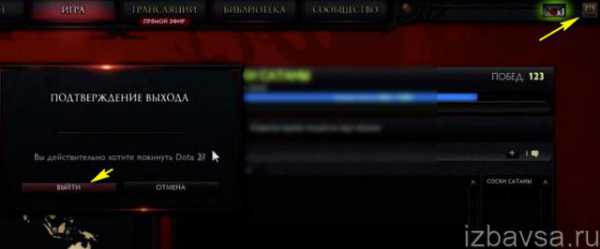
3. ที่ด้านซ้ายของรายการ ให้คลิกขวาที่เกมที่คุณต้องการกำจัด
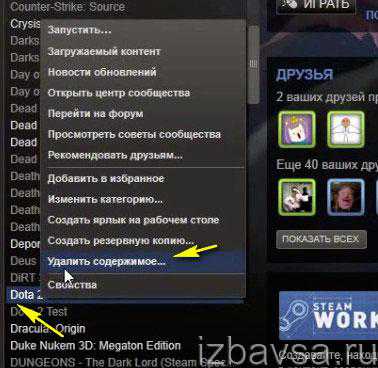
4. ในเมนูบริบท เปิดใช้งาน "ลบเนื้อหา ... "
5. ยืนยันความตั้งใจของคุณที่จะถอนการติดตั้งแอปพลิเคชัน
6. เมื่อทำความสะอาดเสร็จแล้ว เกมจะถูกลบออกจากระบบปฏิบัติการอย่างถาวร
จะกำจัดเกมที่ติดตั้งใน windows ได้อย่างไร?
หมากรุก, โซลิแทร์, ไมน์สวีปเปอร์, โซลิแทร์, สไปเดอร์ และเกมอื่นๆ ที่ติดตั้งระบบปฏิบัติการตามค่าเริ่มต้น จะถูกเอาออกไปในรูปแบบที่แตกต่างกันเล็กน้อย ไม่เหมือนเกมที่ผู้ใช้ติดตั้ง แม่นยำยิ่งขึ้นพวกเขาจะไม่ถูกลบ แต่ปิดการใช้งาน (ปิดการใช้งาน)
หากต้องการลบเกมในตัว ให้ทำตามขั้นตอนเหล่านี้ตามลำดับ: 1. เปิด "เริ่ม" จากนั้น - "แผงควบคุม"
2. คลิก "ถอนการติดตั้งโปรแกรม"
3. ในส่วน "โปรแกรมและคุณสมบัติ" เลือก "เปิดหรือปิด ..." จากเมนูแนวตั้ง
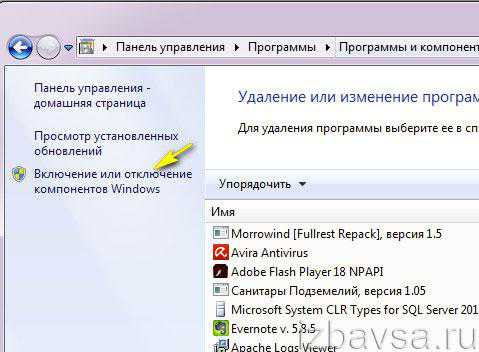
4. ในรายการส่วนประกอบ ให้ยกเลิกการทำเครื่องหมายที่ช่องถัดจากวัตถุ "เกม"
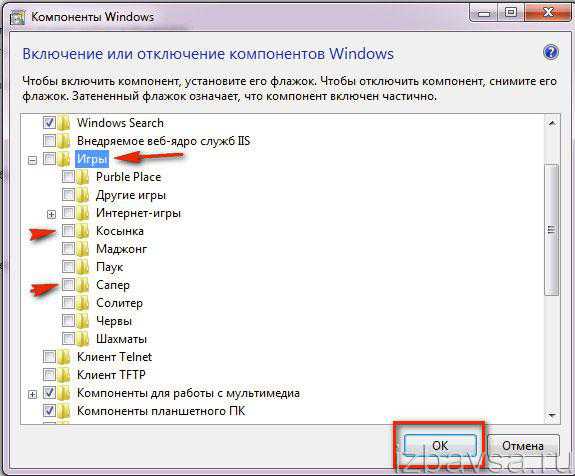
หากคุณต้องการออกจากบางเกมและปิดการใช้งานบางเกม ให้ยกเลิกการเลือกเกมเหล่านั้นโดยตรง และปล่อยให้ไดเรกทอรี "เกม" เปิดใช้งานอยู่
5. คลิกตกลง โปรดรอสักครู่เพื่อให้การตั้งค่ามีผล
เพลิดเพลินกับพีซีของคุณ! และอย่าเก็บสิ่งฟุ่มเฟือยไว้ในความทรงจำของเขา!
